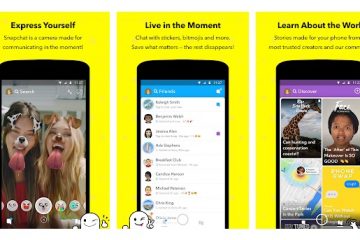Serwisy społecznościowe, takie jak Instagram, Facebook, Twitter itp., są wypełnione postami z obrazami. Ludzie z całego świata udostępniają zdjęcia swoim znajomym i obserwującym, aby pozostać w kontakcie.
Chociaż udostępnianie zdjęć stało się łatwe, nadal możesz potrzebować narzędzi do prawidłowej edycji zdjęć przed udostępnieniem. Na przykład, czasami możesz chcieć utworzyć kolaż zawierający wszystkie Twoje zdjęcia lub umieścić zdjęcie na innym.
Możesz użyć aplikacji do tworzenia kolaży, aby stworzyć niesamowite kolaże, ale co z umieszczaniem obrazu na innym obraz? Możesz losowo umieścić wiele zdjęć na głównym zdjęciu, aby było bardziej interesujące.
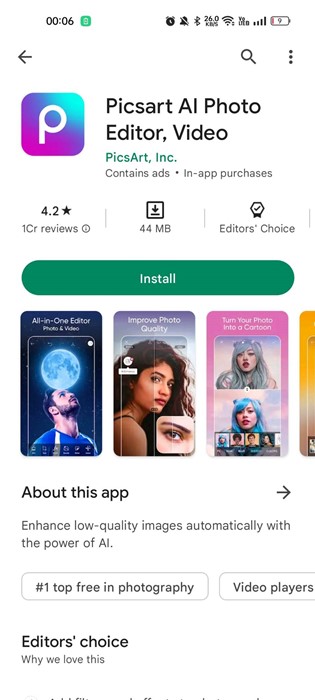
Umieść obraz na innym obrazie na Androidzie
Aby stworzyć takie obrazy, musisz poszukać sposobów umieścić zdjęcie na innym zdjęciu. Poniżej przedstawiamy proste metody umieszczania zdjęcia na innym zdjęciu na Androidzie. Zacznijmy.
1) Umieść obraz na innym obrazie za pomocą Picsart
Picsart to jedna z wiodących aplikacji do edycji obrazów dostępne dla Androida i iPhone’a. Możesz go użyć, aby dodać obraz do innego obrazu na Androidzie. Oto, co musisz zrobić.
1. Najpierw pobierz i zainstaluj zdjęcie PicsArt Editor na smartfonie z Androidem.
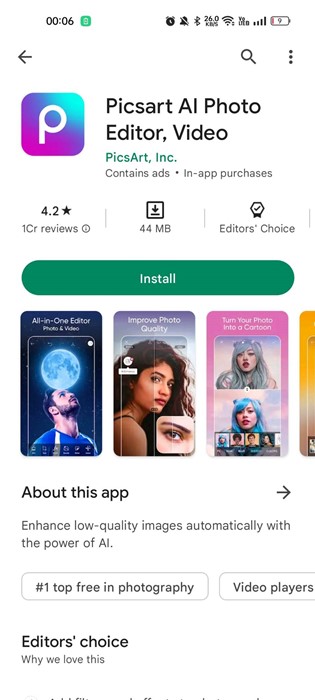
2. Po zainstalowaniu otwórz aplikację i pomiń kroki zakupu/samouczka.
3. Na ekranie głównym dotknij opcji „Edytuj zdjęcie”.
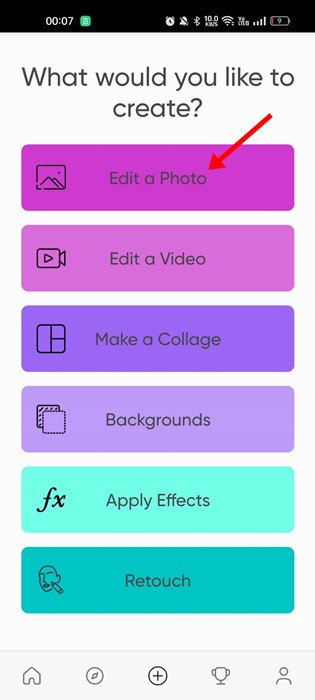
4. Teraz wybierz główny obraz.

5. Po wybraniu dotknij przycisku „Dodaj zdjęcie” u dołu ekranu.
6. Wybierz zdjęcie, które chcesz dodać do swojego zdjęcia, i naciśnij przycisk „Dodaj”.
7. Następnie dostosuj rozmiar i położenie drugiego obrazu i dotknij ikony znacznika wyboru w prawym górnym rogu, aby go zapisać.
To wszystko! Oto, jak łatwo umieścić zdjęcie na innym na Androidzie. Wykonując te same czynności, możesz dodać do 10 różnych obrazów na jednym obrazie w Androidzie.
2) Umieść zdjęcie na innym zdjęciu za pomocą Inshot
InShot to kolejna najlepsza aplikacja do edycji zdjęć dla systemu Android, która zapewnia szeroki zakres funkcji. Możesz go użyć do utworzenia kolażu zdjęć lub umieszczenia zdjęcia na innym zdjęciu na Androidzie. Oto jak korzystać z edytora zdjęć inShot na Androidzie.
1 Najpierw pobierz i zainstaluj inShot Photo & Video Maker na urządzeniu z Androidem.
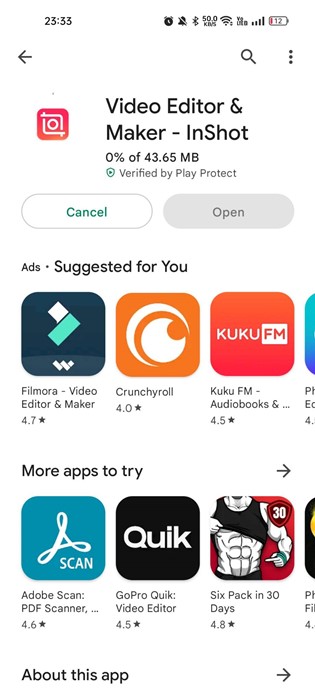
2. Po zainstalowaniu otwórz aplikację i dotknij opcji „Zdjęcie”.
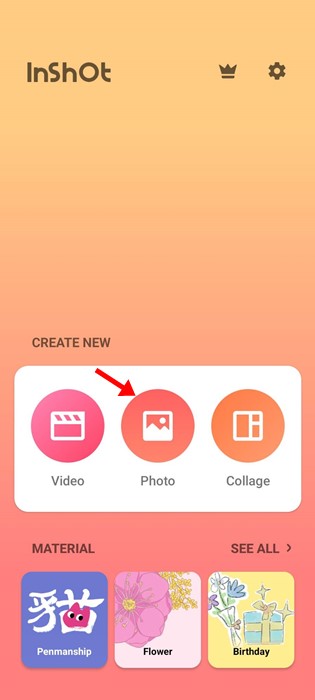
3. Teraz wybierz główny obraz.
4. Na dolnym pasku narzędzi wybierz opcję „Naklejka”.
5. W menu Naklejki kliknij ikonę „Galeria”.
6. Następnie kliknij przycisk „Importuj” i dodaj drugi wybrany obraz.
7. Dostosuj rozmiar drugiego obrazu, przeciągając go z rogu.
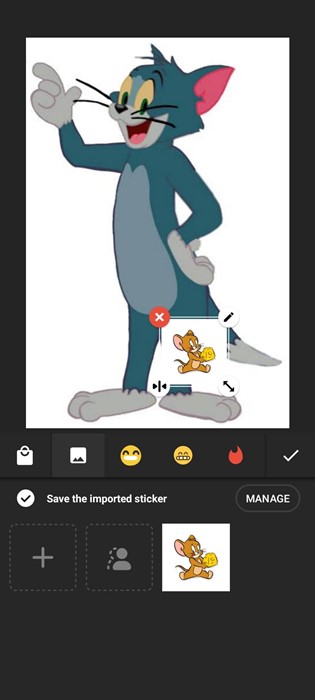
8. Po dostosowaniu jego położenia dotknij ikony „Znacznik wyboru” w prawym dolnym rogu.
To wszystko! Edytowany obraz zostanie zapisany w galerii telefonu.
3) Umieść jedno zdjęcie na innym za pomocą programu piZap Photo Editor
piZap Photo Editor to kolejna najlepsza opcja aby umieścić jeden obraz na innym na smartfonie z Androidem. Aplikację można bezpłatnie pobrać i używać oraz jest dostępna w sklepie Google Play. Oto jak z niego korzystać.
1. Najpierw pobierz i zainstaluj PiZap aplikacja na smartfonie z Androidem.
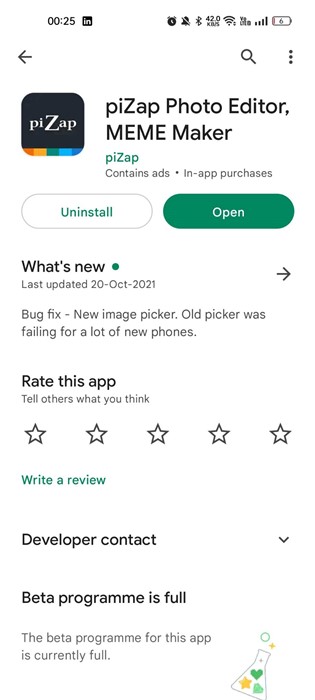
2. Po zainstalowaniu otwórz aplikację i kliknij „Edytuj zdjęcie”.
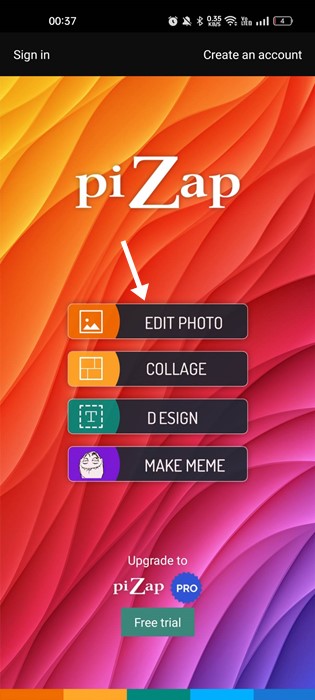
3. Następnie dotknij „Zdjęcia” i wybierz swoje główne zdjęcie.
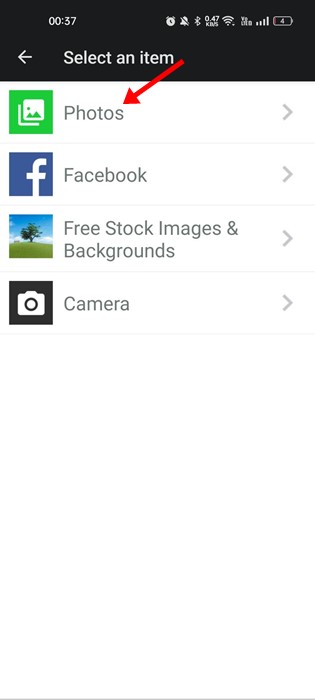
4. Na ekranie Edytuj zdjęcie dotknij przycisku zaznaczenia w prawym górnym rogu.
5. Po zakończeniu kliknij „Dodaj zdjęcie”.
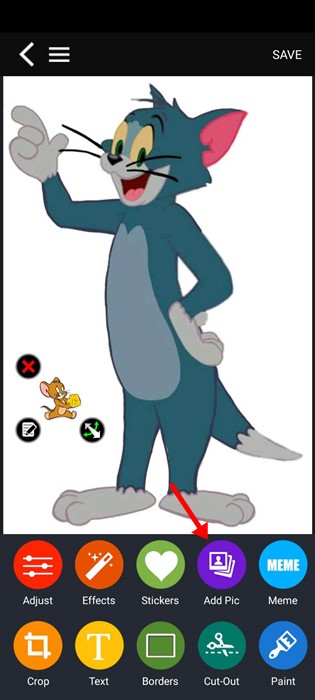
6. Dodaj zdjęcie, które chcesz wstawić na zdjęciu głównym. Po zakończeniu dostosuj rozmiar obrazu.
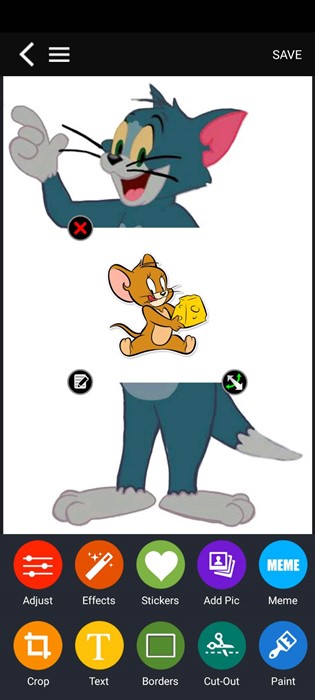
7. Po wstawieniu drugiego obrazu na pierwszym, naciśnij przycisk Zapisz w prawym górnym rogu.
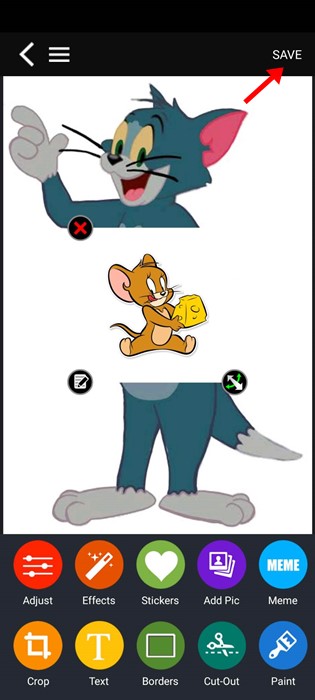
To wszystko! W ten sposób możesz użyć edytora zdjęć piZap, aby umieścić jedno zdjęcie na drugim.
To nie jedyne aplikacje na Androida, które umieszczają zdjęcie na innym zdjęciu. Kilka innych aplikacji do edycji zdjęć ma tę samą funkcję. Możesz sprawdzić nasz przewodnik – Najlepsze aplikacje do edycji zdjęć na Androida, aby poznać wszystkie dostępne opcje.
Oto jedne z najlepszych sposobów na umieszczenie zdjęcia na innym zdjęciu na Androidzie. Wszystkie aplikacje, których użyliśmy w artykule, można pobrać i używać bezpłatnie. Daj nam znać w komentarzach, jeśli potrzebujesz dodatkowej pomocy w tym temacie. Ponadto, jeśli artykuł Ci pomógł, podziel się nim ze znajomymi.